「今まではTik Tokで問題なく検索できていたのに、突然検索が使えなくなった」
このような悩みをお持ちでしょうか?
基本的にログインしていなくても検索機能が使用できますが、Tik Tokアカウントでログインしていないと検索できないことが稀に発生します。
この記事では、Tik Tokで検索できなくなったときの対処方法や検索にまつわるQ&Aを紹介します。
Tik Tokの検索機能が使えなくてお悩みの人は、ぜひこの記事を参考にしてみてください。
もくじ
Tik Tokで検索できなくなったらログインすれば直る!
Tik Tokは基本的にログインしていなくても検索できますが、突然検索できなくなるという現象もときどき発生します。
検索ができなくなった場合、Tik Tokアカウントでログインすることで検索ができるようになる可能性があるので、ログインを試してみましょう。
アカウントにログインしているのに検索ができない場合の対処法は、この後の見出しで解説していきます。
Tik Tokアカウントがない人は作成が必要
これまでTik Tokアカウントにログインせず利用していた場合は、Tik Tokアカウントの作成が必要です。
Tik Tokアカウントは電話番号やメールアドレス、各種SNSのどれか1つがあれば簡単に作ることができます。
詳しい作成方法は下記の記事で解説しているので、まだアカウントを持っていない人は参考にしてみてください。
【内部リンク:「Tik Tok アカウント」】
Tik Tokにログインしているのに検索できない場合の対処法
Tik Tokにログインしているのに検索ができない場合は、インターネット接続やTik Tokアプリなどに問題がある可能性が高いです。
ここでは、Tik Tokにログインしているのに検索できない場合の対処法を紹介します。
ログインしているのに検索ができない人は、これから紹介する対処法を試してみてください。
インターネット接続を確認
まずは、スマホがインターネットに接続できているか確認してみましょう。
ブラウザで検索をしたり、Tik Tok以外のSNSを開いたりしたときに正常に動くかどうかでインターネット接続ができているか判別できます。
もしも、検索できなかったり、Tik Tok以外のSNSが開けなかったりする場合はWi-Fiに繋ぎ直すなどインターネットに接続し直してみましょう。
Tik Tokアプリを開き直す
アプリの一時的な不具合の場合は、開き直すことで改善する可能性があります。
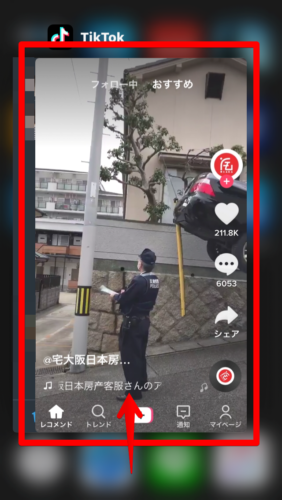
上にスワイプ
iPhoneの場合は、ホームボタンをダブルクリックしてTik Tokアプリを上にスワイプすること終了できます。
再度、Tik Tokアプリを立ち上げてみて検索ができるか確認してください。
Tik Tokアプリを更新
Tik Tokアプリに不具合がある場合は、最新のバージョンにアップデートすることで解決する可能性があります。
アップデートが配信されている場合は最新バージョンに更新してみてください。
スマホを再起動
他のアプリが正常に使える場合は可能性として低いですが、スマホの一時的な不具合も考えられるので再起動を試してみてください。
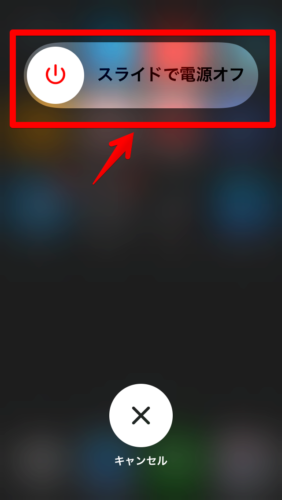
シャットダウンができる
iPhoneでは、電源ボタンを長押しすることでシャットダウンすることができます。
スマホの再起動ができたら、検索できるか確認してみましょう。
Tik Tokでの検索の仕方は3つ
Tik Tokでの検索の仕方は、キーワード検索、Tik TokID検索、いいねから検索の3つがあります。
ここでは、3つの検索方法について解説していきます。
キーワード検索
興味のある単語やハッシュタグ、ユーザー名などで検索したい場合はキーワード検索が利用できます。
他のSNSなどでも一般的な検索方法ですね。
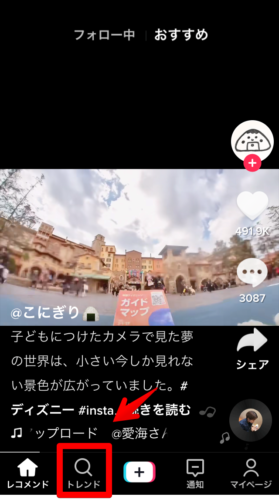
トレンドをタップ
アプリを開いて左から二番目の「トレンド」タブ(虫眼鏡マーク)をタップ。

キーワードを入力
検索をタップ画面の上部に検索窓が表示されるのでキーワードを入力して「検索」をタップします。
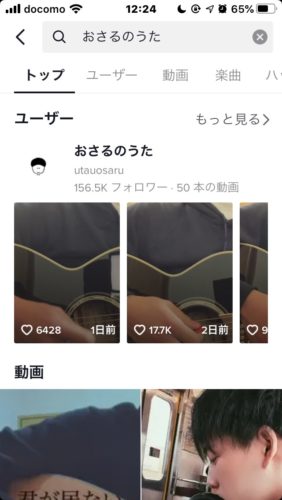
検索結果が表示された
検索結果には、キーワードに関連する「ユーザー」や「投稿されている動画」が一覧で表示されます。
Tik TokIDで検索
検索したいユーザーが決まっている場合は、「Tik TokID」で検索することができます。
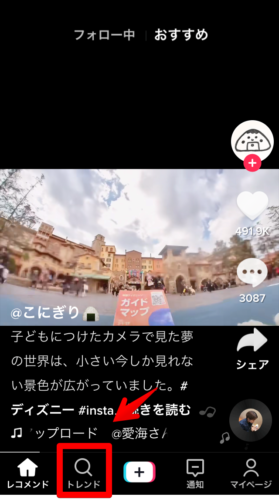
トレンドをタップ
キーワード検索と同様に、アプリを開いて左から二番目の「トレンド」タブ(虫眼鏡マーク)をタップ。
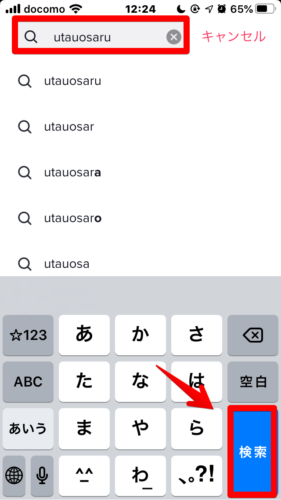
Tik Tok IDを入力して検索
画面の上部に検索窓が表示されるので、ここにTik TokIDを入力して「検索」をタップします。
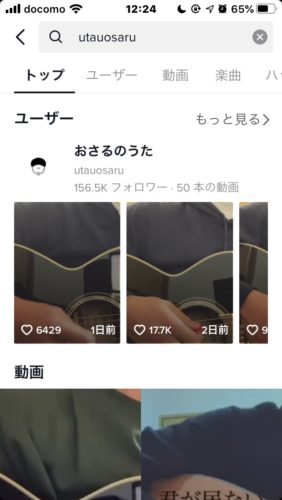
検索結果が表示された
検索したTik TokIDのユーザーと投稿されている動画が表示されます。
過去に「いいね」した動画から検索
自分が過去に「いいね」した動画からユーザーを検索をすることができます。
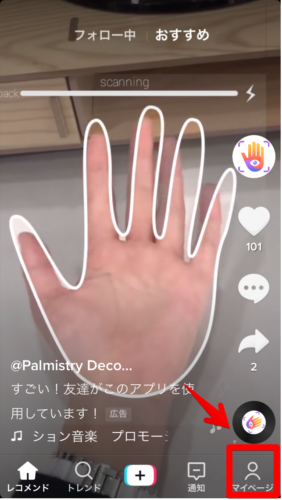
「マイページ」タブを開く
Tik Tokアプリを開いて右端の「マイページ」タブをタップ。

「♡マーク」をタップ
「♡マーク」をタップすると、自分が過去に「いいね」した動画が表示されます。
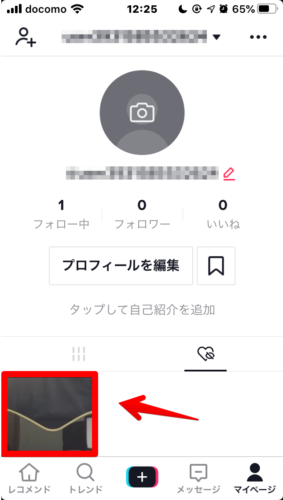
検索したい投稿をタップ
表示された動画の中から検索したいユーザーが投稿した動画をタップ。

@で始まる文字がTik TokID
画面中央の”@”で始まる部分がTik TokIDです。
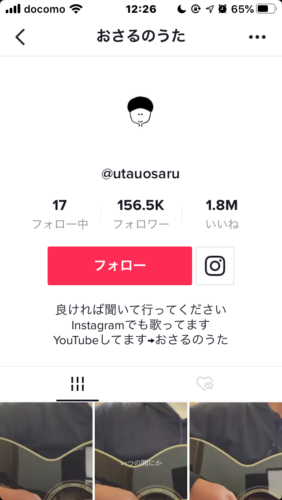
投稿者のページ
Tik TokIDをタップすると投稿ユーザーのページが開きます。
Tik Tokの検索にまつわるQ&A
ここからは、Tik Tokの検索にまつわるQ&Aを紹介していきます。
「PCでTik Tokの検索が使えるか?」や「Tik Tokで検索をしたら投稿者にばれるのか?」など、Tik Tokの検索を使っていると感じる疑問に答えていきますので、ぜひ参考にしてみてください。
Tik Tokの検索はPCでも使える?
PC版のTik Tokでは機能に制限があり、「人気上昇中の動画」を見ることはできますが、検索機能は付いていません。
ただし、スマホで再生していた動画のリンクをメールなどでPCに送ることで再生することは可能です。
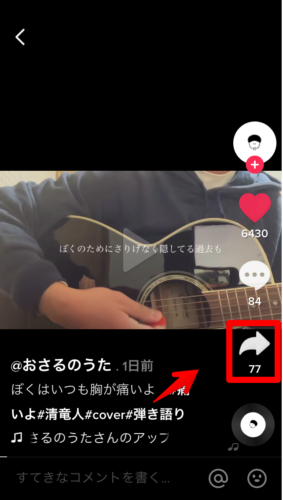
シェアをタップ
スマホのTik TokアプリでPCにリンクを送りたい動画を再生して、「シェアボタン」をタップ。
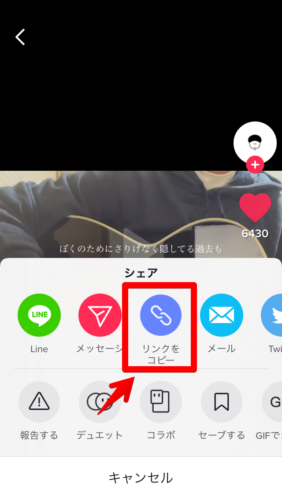
リンクをコピーをタップ
「リンクをコピー」をタップ。
これでスマホのクリップボードに動画のリンクがコピーされるので、メールなどで動画のリンクをPCに送ると再生ページを開くことができます。
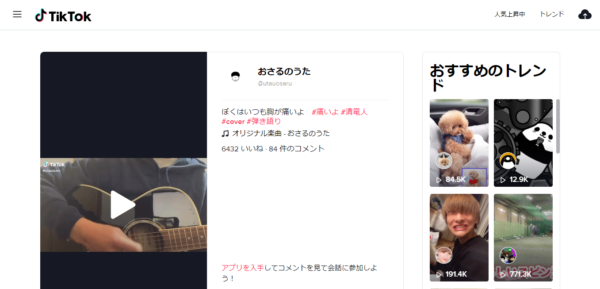
PCで動画を見ることができる
PC版のTik Tokはアプリと比べると機能制限があるため、使用する人は多くないとは思いますが、上記の方法を使えばPCでもTik Tokの動画を見ることができます。
Tik Tokでユーザー検索できない
Tik Tokでユーザー検索できない場合は、記事前半の「Tik Tokにログインしているのに検索できない場合の対処法」に記載している内容を試してみてください。
Tik Tokで検索したら投稿者にばれる?
Tik Tokには足跡を残す機能がないため、検索をしても表示されたユーザー(投稿者)にばれることはありません。
投稿されている動画を再生すると再生数は1回増えてしまいますが、投稿者には誰が再生したかは表示されないので、ばれることは気にせず動画を見ることができますよ。
もちろんですが、いいねやコメントをすると、誰がいいねやコメントをしたかばれてしまいます。
Tik Tokで検索できなくなったときの対処法まとめ
この記事では、Tik Tokで検索できないときの対処法やTik Tokの検索にまつわるQ&Aについて解説しました。
Tik Tokは基本的にログインしていなくても検索できますが、ときどきログインしていないと検索できないことがあります。
検索できなくなった場合は、Tik Tokアカウントでログインして検索できるか試してみてください。
インターネット接続やアプリの不具合、スマホの不具合でログインしているのに検索できないこともあるので、ぜひこの記事で紹介している対処法を試してみてください。


